Оцифровка фотопленки с помощью сканера. Оцифровка фотопленок в домашних условиях
От переводчика: Эта статья продолжает серию публикаций разных авторов, посвящённых плёночной фотографии. Предыдущая статья называлась «Плёнка: советы, камеры и первые наставления» и доступна по .
Этот урок покажет вам, как «сканировать» вашу плёнку с помощью Цифровой зеркалки. Причина использования для этой операции цифровой фотокамеры вместо слайд-сканера в том, чтобы сэкономить деньги и гарантировать сохранность плёнок. Хороший плёночный сканер дорого стоит, поэтому покупать его следует только если вам нужно сканировать много плёнок. Другим вариантом могло бы быть сканирование плёнок в специализированных фотолабораториях, имеющих профессиональные сканеры, но многих людей останавливает в данном случае перспектива отправки плёнок по почте.
Прежде всего необходимо признать, что предлагаемый в уроке метод не даст такого же результата, как профессиональный сканер.
Подготовка к работе
Перед началом работы стоит убедиться, что у вас есть всё необходимое:
- Цифровая зеркальная камера.
- Кусок стекла на опорах, например стеклянный столик, стекло фоторамки, установленное на 2 стопки книг или коробок для создания «столика».
- Кусок глянцевой фотобумаги без надписей на обороте. Большинство брендов выпускают такую бумагу.
- Вспышка с беспроводным управлением или мощная настольная лампа.
- Штатив.
- Макрообъектив рекомендуется, но не обязателен.
- Photoshop или другая программа для редактирования изображений.
Шаг 1
Во-первых, вам понадобится стеклянная поверхность, на которой будет производиться съемка. Я использовал стеклянный столик, но и фоторамка может быть также удобна. Чтобы использовать фоторамку, достаточно убрать из неё задник и фотографию — останется стекло с рамой.
Шаг 2
Теперь, когда у нас есть «предметный столик», пришло время установить камеру и штатив. Используемый объектив определяет, насколько близко к стеклу удастся снимать. Независимо от того, какой объектив вы можете использовать, постарайтесь заполнить кадром плёнки как можно большую площадь поля зрения объектива.
Самое важное в настройке штатива состоит в установке плоскости матрицы камеры параллельно плоскости стекла. Лучший способ это сделать — удлинить заднюю ногу штатива более двух передних, так чтобы камера оказалась прямо над стеклом. Помните, что если вы перестараетесь с удлинением ноги штатива, то его состояние может стать нестабильнее и он в итоге может упасть!
Шаг 3
Теперь вам нужен кусок чистой фотобумаги без посторонних надписей. Большой кусок не нужен — 10*15 см. вполне достаточно. Поместите фотобумагу на стекло под камерой.
вполне достаточно. Поместите фотобумагу на стекло под камерой.
Затем разместите плёнку на фотобумаге. Вам вероятно потребуется что-нибудь для прижима плёнки — два плёночных контейнера подойдут. При их установке будьте аккуратны, старайтесь не двигать их по плёнке, чтобы не получить царапин и повреждений.
Шаг 4
На этом этапе, вы можете использовать дистанционно управляемую вспышку, либо яркую настольную лампу. Будьте осторожны при использовании лампы с постоянным светом, так как он создает большое количество тепла, что может привести к повреждению плёнки. Поместите источник света под стеклом, направьте прямо на плёнку. Если вы используете вспышку, то придется провести некоторые тесты чтобы подобрать правильные настройки. Цель настроек в том, чтобы получить слегка переэкспонированную фотобумагу. Я использовал вспышку Canon 430 EX на половине мощности на удалении примерно 30 см.
Теперь переведите камеру в мануальный режим. Одной из важнейших ваших настроек является диафрагма — установите её примерно в f. 7.1. Выдержка чуть менее важна — что-то около 1/10 — 1/20 должно подойти. Значение ISO следует установить как можно ниже для уменьшения шума. Теперь вы готовы к съемке плёнки!
7.1. Выдержка чуть менее важна — что-то около 1/10 — 1/20 должно подойти. Значение ISO следует установить как можно ниже для уменьшения шума. Теперь вы готовы к съемке плёнки!
Шаг 5
Откройте изображение в Photoshop. Если фотография неправильно ориентирована — поправьте это через меню «изображение» -> «поворот холста» (Image> Rotate Canvas).
Шаг 6
Продублируйте фоновый слой, нажав Command-J на Mac или Control-J на Windows. Это не обязательное действие, но просто хорошая привычка — сохранение исходного изображения.
Шаг 7
Если вы сканировали слайдовую (позитивную) плёнку — пропустите этот шаг. Для негативной плёнки, выбрав дублированный слой нажмите Command-I на Mac или Control-I на Windows, чтобы инвертировать изображение.
Шаг 8
Если вы сканировали цветную плёнку — пропустите этот шаг. Для черно-белой плёнки перейдите в меню «Изображение -> Коррекции -> Обесцветить» (Image> Adjustments> Desaturate), чтобы обесцветить изображение и удалить весь цвет.
Шаг 9
Выберите инструмент кадрирования и удалите все цифровые значения в его настройках.
Шаг 10
Расположите инструмент кадрирования приблизительно вокруг вашего кадра, но пока не беспокойтесь об идеальных краях.
Шаг 11
Совместите один из углов рамки как можно ближе к соответствующим углу фотографии. Вы можете использовать клавиши со стрелками, чтобы точнее поставить его на место.
Шаг 12
В центре вашей рамки есть небольшой круг — это опорная точка, вокруг которой совершается вращение. Щелкните и перетащите опорную точку в угол, который вы настроили в предыдущем шаге. Пусть опорная точка будет привязана в этому углу.Шаг 13
Далее, мы будем вращать рамку до параллельности с границей кадра. С помощью мыши, перейдите к одному из соседних с опорной точкой углов рамки и поставьте курсор чуть в стороне от угла чтобы стрелка указателя мыши приняла изогнутый вид. Нажмите кнопку мыши и перетащите рамку до её параллельности с границей фотографии.
Шаг 14
Теперь настройте остальные стороны рамки чтобы правильно обрезать фото. Перетаскивайте стороны за квадраты в середине линий рамки. Нажмите «ввод», когда у вас будет готова рамка. Теперь вы можете экспортировать изображение или отправить его на печать!
Заключение
Этот метод не может заменить сканеры в ближайшее время, но это прекрасная альтернатива, если вам не нужно сканировать большое количество плёнок. Если вы хотите посмотреть несколько примеров результата, который можно получить таким методом, перейдите по ссылкам ниже, к фотографиям, созданным по описанной в уроке методике:
Получайте удовольствие, и расскажите о своем опыте сканирования плёнок!
Обыкновенные сканеры не предназначены для сканирования слайдов и негативов из-за недостаточного количества подсветки. Однако есть хитрость, которая позволит это делать с помощью небольшого количества картона. Соорудив хитрую конструкцию можно перенаправить световой поток и добиться нужного результата.
Если в Вашем архиве завалялись старые негативы, которые хотелось бы перевести в цифровой формат, у Вас есть возможность отсканировать их. Но простое сканирование для этих целей не подойдет. Для того чтобы всё получилось, нужен мощный источник света, который должен находиться за негативом или много функциональный сканер.
Конечно, можно купить специальный сканер для пленок, но если у Вас уже есть обычное планшетное сканирующее устройство, вполне можно обойтись им. Для сканирования пленки или слайда можно использовать обычный картонный отражатель. Он будет захватывать свет, излучаемый сканером и отражать его с обратной стороны слайда. Такой отражатель даст возможность сканировать плену и слайды как обычные документы.
Для изготовления отражателя нам понадобятся следующие материалы:
Лист плотного картона формата A4 со стороной серебряного цвета
Карандаш
Ножницы
Скотч
Линейка
Инструкция
Шаг 1: На листе картона со стороны, где нет серебряного окраса, напечатайте или нарисуйте следующий шаблон.

Шаг 2: Вырежьте шаблон и согните таким образом, чтобы серебряная сторона была обращена вовнутрь.
Шаг 3: Соедините шаблон в треугольник. Он должен напоминать клин. При этом одна сторона останется открытой. Блестящая часть обязательно должна находиться внутри.
Шаг 4: Далее нужно склеить углы отражателя. После высыхания клея устройство готово к использованию.
Приступим к использованию нашего отражателя. На стекло сканера положите пленку или слайд. Сверху поместите отражатель. Чтобы достичь хорошего результата выровняйте одну сторону слайда с центром отражателя. Крышку сканера закрывать не нужно. Можно приступать к сканированию. Если в результате на снимке получится неравномерное освещение, то можно попробовать положить тонкий лист папиросной бумаги между негативом и отражателем. Бумага рассеет световой поток и не даст сканеру захватывать пространство за пленкой.
Добившись удовлетворительного результата, нужно обрезать изображение по контуру слайда, так как сканер сканирует всё стекло, а нам нужен только маленький кадр.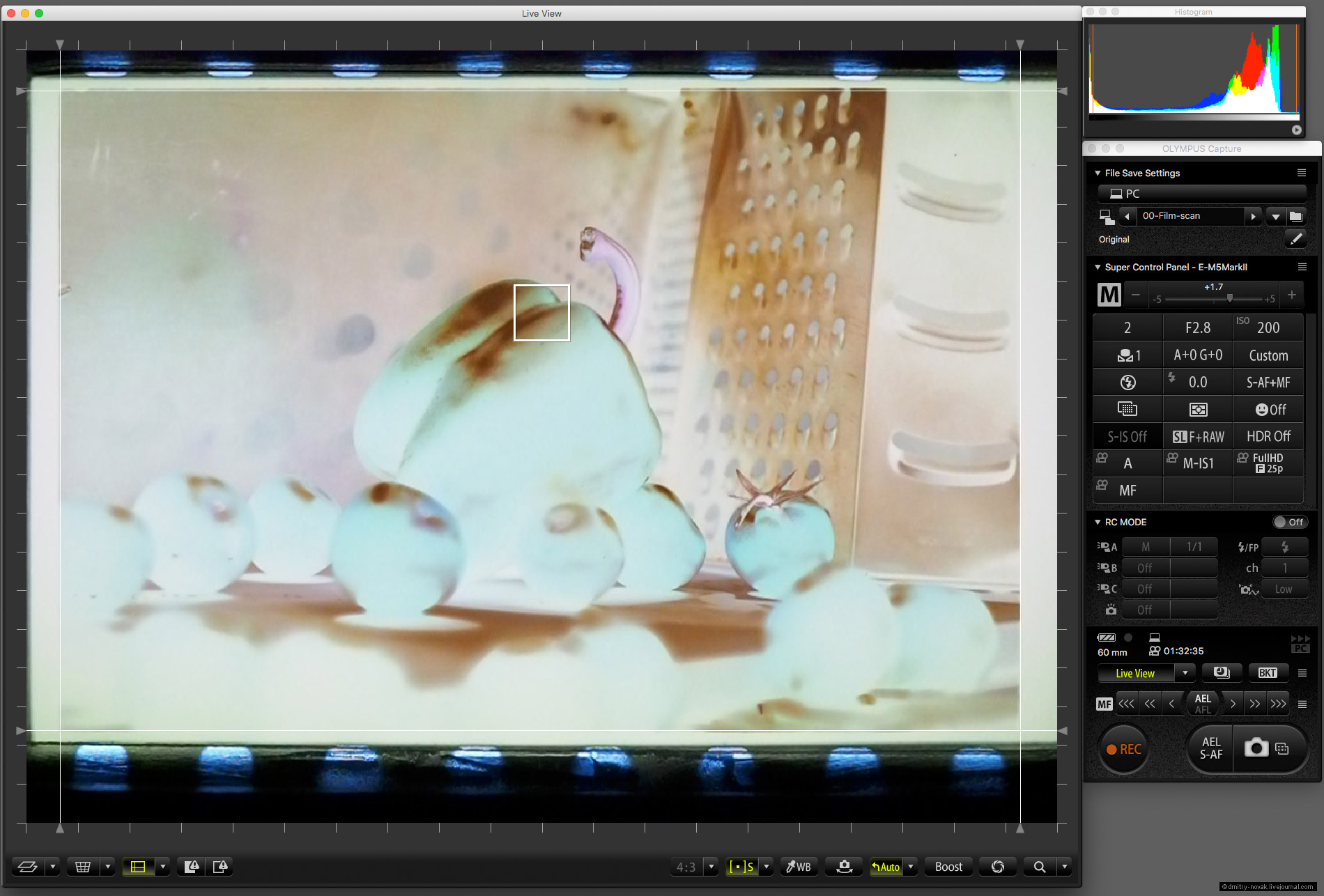
После сканирования нужно будет провести небольшие фотоманипуляции с изображением. Если Вы сканировали негатив, то придется инвертировать цвета. Это можно выполнить даже в Microsoft Paint, так что тут затруднений возникнуть не должно. Также можно провести небольшую обработку снимка в любом графическом редакторе. Рекомендуется повысить яркость или контрастность.
Если во время сканирования на негатив попала пыль, её можно убрать мягкой кисточкой для объектива или косметической щеточкой. Чтобы удалить пятна или царапины можно воспользоваться инструментом лечащая кисть. Для этого можно использовать бесплатные программы, такие как GIMP или Paint.net. Они доступны для свободной загрузки и их легко найти в интернете.
Этот снимок демонстрирует (слева направо): прямое сканирование, инвертированное сканирование и окончательное изображение после удаления царапин и пыли.
 Вся работа заняла не более 10 минут.
Вся работа заняла не более 10 минут.
Оцифровал свой фотоархив (около 3000 кадров). Покупкой доволен. Нужна ли она вам, решайте сами. Образцы оцифрованных кадров и описание — под катом.
Свой первый цифровой фотоаппарат я приобрел в 1994 2004 году. К тому времени скопилось немалое количество фотопленок, отпечатки с которых были сделаны и помещены в фотоальбомы. Четкого представления, зачем хранить старые фотопленки у меня не было, и периодически при очередной генеральной уборке над ними нависала неиллюзорная угроза быть выброшенными. Когда я познакомился с китайскими интернет-магазинами, то обратил внимание на так называемые сканнеры фотопленок, а на самом деле устройства для их оцифровки. Но отзывы о качестве их работы были нелестные, поэтому покупать их не решался. И вот случайно на сайте Амазона мне на глаза попался очередной такой сканнер с до неприличия низкой ценой — около 35 долларов. Отзывы на том же сайте о его работе были неплохие. На Амазоне доставки в Украину либо вовсе нет, либо стоит она дорого и я стал искать этот товар где-нибудь еще. И нашел сайт Сайт выглядел очень уж подозрительно. Судите сами — сайту год от роду, никакой контактной информации, даже электронной почты. Написать им можно только через форму на сайте. Никаких отзывов покупателей. Непонятно, в какой стране находится продавец. Я нашел в сети, что сайт зарегистрирован на компанию-регистратора доменных имен. А затем раскопал, что сам продавец находится в Гонконге. Единственным успокаивающим моментом была оплата через PayPal. То есть риск небольшой. И я решился. После оплаты прошло 5 дней, а статус моей покупки, как был так и остался — оплачено. Я написал им через сайт, и получил ответ, что моя посылка уже 2 дня как отправлена, был предоставлен и трек-номер.
И нашел сайт Сайт выглядел очень уж подозрительно. Судите сами — сайту год от роду, никакой контактной информации, даже электронной почты. Написать им можно только через форму на сайте. Никаких отзывов покупателей. Непонятно, в какой стране находится продавец. Я нашел в сети, что сайт зарегистрирован на компанию-регистратора доменных имен. А затем раскопал, что сам продавец находится в Гонконге. Единственным успокаивающим моментом была оплата через PayPal. То есть риск небольшой. И я решился. После оплаты прошло 5 дней, а статус моей покупки, как был так и остался — оплачено. Я написал им через сайт, и получил ответ, что моя посылка уже 2 дня как отправлена, был предоставлен и трек-номер.
Доставка заняла как обычно — около 3 недель. Упаковка — добротная.
Внутри упаковки находится сам сканер
держатель для 35 мм пленки
держатель для слайдов
диск с программным обеспечением
и щетка для чистки линзы устройства
Диск автоматически стартует и предлагает установить программу ImageImpression, с помощью которой собственно и происходит оцифровка. Я пользовался ею под Windows XP.
Я пользовался ею под Windows XP.
Программа имеет русский интерфейс. Результат может сохраняться в форматах TIFF или JPG, причем для последнего есть несколько градаций степени сжатия.
Заявленное разрешение 1800 dpi. 3600 dpi — это уже интерполяция.
Собственно оцифровка происходит следующим образом. Фрагмент пленки (до 6 кадров) помещается в держатель, а затем все это вставляется в боковое отверстие устройства.
Программа анализирует цветовой и яркостной баланс кадра и выставляет по своему разумению оптимальные настройки. Никаких ручных настроек нет.
Кликаем мышкой по кнопке «Захват» и перемещаем держатель на следующий кадр.
Примеры оцифрованных кадров.
Качество, как можно видеть, так себе. Для просмотра на экране монитора годится, для печати — вряд ли.
Однако я покупкой доволен. Она полностью оправдала мои ожидания. Ничего другого от устройства такого класса требовать нельзя. Она решила поставленную мной задачу — оцифровать старый фотоархив. Учитывая что снимался он в основном на мыльницы, что пленки местами поцарапаны, лучшего качества мне особо и не надо было.
Учитывая что снимался он в основном на мыльницы, что пленки местами поцарапаны, лучшего качества мне особо и не надо было.
Кстати в программе ImageImpression есть две полезные однокнопочные улучшалки одна из которых зрительно улучшает освещение, а вторая — убирает шум.
К плюсам устройства я отношу:
-цена
-скорость работы. У меня она составила 3 кадра в минуту.
К минусам:
— отсутствие возможности ручных настроек оцифровки.
— остутствие приспособления для сканирования неразрезанной пленки.
Приходится резать по 6 кадров. У меня подавляющее большинство пленок было уже разрезано в фотолабах. Остальные я приспособился резать с помощью мной самим придуманного «приспособления», которым безвозмездно делюсь с вами. Подберите книгу подходящего размера, чтобы высота страниц примерно равнялась длине 6 кадров пленки. Затем вставляйте пленку между страниц и режьте. Теперь не надо отсчитывать по 6 кадров, а разрезанные фрагменты будут аккуратно лежать между страницами книги.
Заявленные продавцом характеристики устройства:
Матрица: 1/3,2″ дюйма 5.15 мегапиксельная CMOS
Оптика: Fix Focus Lens F/NO= 2.8/f= 4.76mm
Цветовой баланс: Автомат
Яркость: Автомат
Рарешение: 1800dpi 2592 x 1728 pixels(3:2)
Интерфейс: USB 2.0
Питание: от USB порта
Источник света: 3 светодиода
Операционные системы: Support Microsoft Windows XP/Vista/Windows 7/Mac10.5 above
Размеры: 8.1×10.6×10 cm
Перевод пленочных материалов и слайдов в цифровой формат не утрачивает актуальности и сегодня, когда, казалось бы, все уже давно обработано и размещено на виртуальных носителях. Старые архивы, фотоальбомы и негативы требуют или специальных условий хранения, или окончательного перевоплощения в компьютерные файлы. В этой связи возникает вопрос: «Как оцифровать фотопленку в домашних условиях и с минимальными затратами?» Сразу надо отметить, что подручными средствами ограничиться не получится, особенно если результат должен быть качественным. Профессиональное оборудование, которое используется для оцифровки в лабораториях и студиях, конечно, не потребуется, но к приобретению соответствующего сканера надо подготовиться. На худой конец можно обойтись и зеркальной фотокамерой, правда в этом случае возрастает ответственность уже ручной работы.
Профессиональное оборудование, которое используется для оцифровки в лабораториях и студиях, конечно, не потребуется, но к приобретению соответствующего сканера надо подготовиться. На худой конец можно обойтись и зеркальной фотокамерой, правда в этом случае возрастает ответственность уже ручной работы.
Технологический процесс оцифровки
Чтобы понимать, как в принципе работают методы перевода пленочных кадров в форматы компьютерных изображений, необходимо разобрать технологию этого преображения. По большому счету оцифровка фотопленок предусматривает разбиение каждого кадра на пиксели — мелкие элементы, из которых складывается уже другая, компьютерная картинка. Формируемое в ходе сохраняет данные о цветовой гамме снимка и других фотографических свойствах в цифровом файле.
Сканер для оцифровки — какой выбрать?
На данный момент с точки зрения оцифровки сканеру нет достойной альтернативы. Есть две разновидности таких и модели, снабженные слайд-модулем. К преимуществам планшетных слайд-модулей относится возможность оцифровки и пленочных материалов, и готовых фотографий. Если требуется оцифровка фотопленок в домашних условиях, то слайд-модуль будет оптимальным решением. Он недорого обойдется, предоставит функциональный минимум для рабочего процесса и займет немного лишнего пространства.
Если требуется оцифровка фотопленок в домашних условиях, то слайд-модуль будет оптимальным решением. Он недорого обойдется, предоставит функциональный минимум для рабочего процесса и займет немного лишнего пространства.
Фильм-сканер можно отнести к оборудованию, близкому к профессиональным моделям. Он позволяет получать качественные оцифрованные изображения с удобством для пользователя. Этот вариант подойдет, если нужно обрабатывать и регулярно появляющиеся новые кадры, и старую фотопленку. Оцифровать снимки на любительском уровне помогают многие сканеры, но если требуется получить высококачественный профессиональный результат, то потребуются барабанные фото-сканеры и мини-лаборатории.
Оптимальное разрешение
Здесь важно руководствоваться простым правилом: как известно, 300dpi является стандартом для печати — соответственно, сканер должен как минимум поддерживать этот параметр. Вообще, современная фототехника и сканирующие устройства способны поддерживать и 4800dpi — другое дело, что такой формат просто себя не оправдает в работе со старой пленкой. Например, многие интересуются, как оцифровать фотопленку в домашних условиях, чтобы каждый элемент был максимально детализирован. На практике из готового кадра невозможно выбрать больше, чем он предоставляет. В качестве оптимального разрешения можно брать формат, вдвое превышающий аналогичные возможности пленки. Например, 900dpi может подойти практически ко всем старым фотоматериалам. Даже если разрешение заметно превысит все границы и пределы негатива, всегда можно обрезать лишнее — главное, что потери в качестве не будет.
Процесс оцифровки
На сканере процедура элементарна и не требует от пользователя почти никакого участия. Конечно, перед первой обработкой придется загрузить необходимые драйвера и софт для работы оборудования — далее устанавливаются настройки, и запускается сканирование. Важно отметить, что пленочный сканер для оцифровки фотопленок в зависимости от модели может обладать целой гаммой полезных опций, которые позволят увеличить качество готовых изображений. В их числе:
В их числе:
- понижение зернистости;
- удаление пыли и масляных следов;
- восстановление оттенков;
- увеличение шумоподавления и резкости;
- автоэкспозиция;
- гистограмма для настройки тоновых кривых.
В современных версиях Epson также предусмотрена технология Digital ICE, с помощью которой аппарат самостоятельно выполняет очистку рабочих и обрабатываемых поверхностей, а также удаляет царапины.
В каком файле сохранять?
Главная ошибка начинающих фотолюбителей, для которых оцифровка фотопленок в домашних условиях ассоциируется с обычной конвертацией файлов, является неправильный формат сохранения изображения. Не рекомендуется использовать на выходе JPEG, поскольку это приведет к существенным потерям в сжатии. Оптимальным вариантом станет TIFF. Здесь вновь актуален следующий принцип: лучше сразу сделать объемные, но качественные исходники, чем в дальнейшем мучиться с неудовлетворительным разрешением и т. д. Действительно, TIFF — довольно громоздкий формат, но эти неудобства с лихвой окупит достойная печать в будущем.
Проблема оцифровки негативов
У большинства полиграфистов отрицательное отношение к задачам сканирования негативов. Обусловлено это отнюдь не коррекцией цветопередачи, доводкой контрастов и т. д. Нередко встречается вопрос о том, как оцифровать фотопленку в домашних условиях и без выраженных «шумов». Так вот негативы в этом плане считаются наиболее проблемными.
Если производится оцифровка слайдов, то «шум» попадает в тень, где его довольно сложно обнаружить. При обработке негатива происходит то же самое, и кажется, что все изъяны ушли в естественно темные участки. Разочарование приходит, когда сканер для оцифровки фотопленок обращает негатив в позитив — после этой операции весь «шум» переносится на свет. Об этом следует помнить и максимально использовать возможности автокорреции, направленной на подавление «шума».
Оцифровка негативов зеркальной камерой
Многие считают, что этот способ работы с негативами для любителей является оптимальным. На камеру снимается негатив, после чего производится его обращение и обработка. Технически процедура выглядит следующим образом: фотокамера прочно фиксируется перед рабочей площадкой, устанавливается светодиодная лампа (с фильтрами при необходимости), и настраивается экспозиция. Такая оцифровка фотопленок может быть потоковой, но только при условии, что у кадров одинаковые условия освещения. В остальных случаях для каждого кадра к примеру, подбирается индивидуально. Собственно, персональной доработки и настроек по каждому снимку можно рассматривать как плюс: во-первых, это свобода творчества, во-вторых, отрабатываются с фотоматериалами.
Технически процедура выглядит следующим образом: фотокамера прочно фиксируется перед рабочей площадкой, устанавливается светодиодная лампа (с фильтрами при необходимости), и настраивается экспозиция. Такая оцифровка фотопленок может быть потоковой, но только при условии, что у кадров одинаковые условия освещения. В остальных случаях для каждого кадра к примеру, подбирается индивидуально. Собственно, персональной доработки и настроек по каждому снимку можно рассматривать как плюс: во-первых, это свобода творчества, во-вторых, отрабатываются с фотоматериалами.
Заключение
На последней стадии остается лишь определиться с системой каталогизации файлов. В целом же вопрос о том, как оцифровать фотопленку в домашних условиях и получить качественные изображения на выходе, предполагает элементарный ответ. Для этого нужно иметь соответствующий сканер или зеркальную камеру — в первом случае большая часть рабочего процесса возлагается на оборудование, а во втором — на пользователя, который на свое усмотрение регулирует настройки оцифровки и условия ее выполнения. То есть все мнения о том, что сканирование и перевод в «цифру» убивает все достоинства фотографии, несостоятельны. Есть масса инструментов, методов, параметров и регулировочных тонкостей, которые позволяют создать из старого негатива настоящее произведение искусства.
То есть все мнения о том, что сканирование и перевод в «цифру» убивает все достоинства фотографии, несостоятельны. Есть масса инструментов, методов, параметров и регулировочных тонкостей, которые позволяют создать из старого негатива настоящее произведение искусства.
От переводчика: Эта статья продолжает серию публикаций разных авторов, посвящённых плёночной фотографии. Предыдущая статья называлась «Плёнка: советы, камеры и первые наставления» и доступна по .
Этот урок покажет вам, как «сканировать» вашу плёнку с помощью Цифровой зеркалки. Причина использования для этой операции цифровой фотокамеры вместо слайд-сканера в том, чтобы сэкономить деньги и гарантировать сохранность плёнок. Хороший плёночный сканер дорого стоит, поэтому покупать его следует только если вам нужно сканировать много плёнок. Другим вариантом могло бы быть сканирование плёнок в специализированных фотолабораториях, имеющих профессиональные сканеры, но многих людей останавливает в данном случае перспектива отправки плёнок по почте.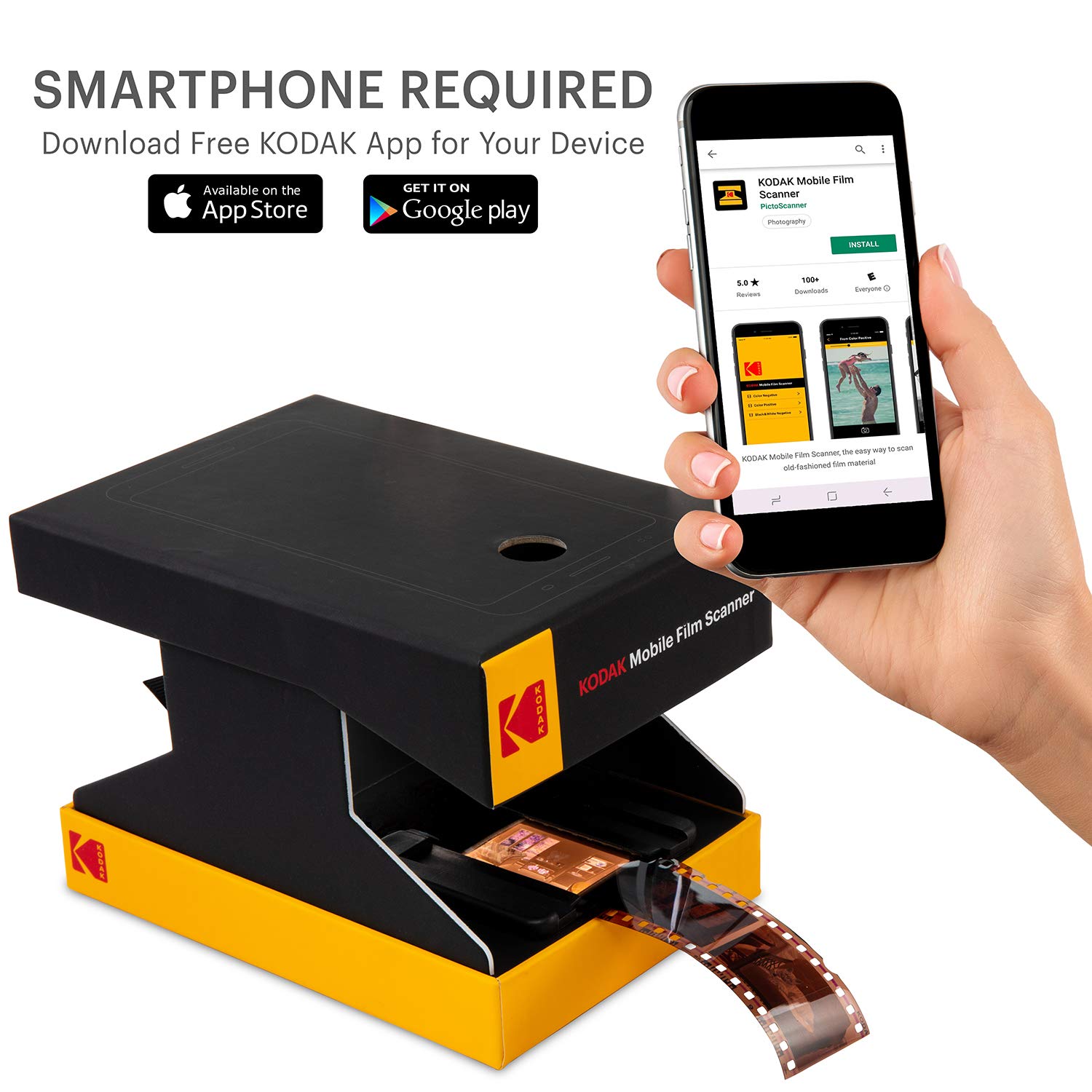
Прежде всего необходимо признать, что предлагаемый в уроке метод не даст такого же результата, как профессиональный сканер. Однако это фантастическая идея и отличный способ оцифровать ваши плёнки в домашних условиях.
Подготовка к работе
Перед началом работы стоит убедиться, что у вас есть всё необходимое:
- Цифровая зеркальная камера.
- Кусок стекла на опорах, например стеклянный столик, стекло фоторамки, установленное на 2 стопки книг или коробок для создания «столика».
- Кусок глянцевой фотобумаги без надписей на обороте. Большинство брендов выпускают такую бумагу.
- Вспышка с беспроводным управлением или мощная настольная лампа.
- Штатив.
- Макрообъектив рекомендуется, но не обязателен.
- Photoshop или другая программа для редактирования изображений.
Шаг 1
Во-первых, вам понадобится стеклянная поверхность, на которой будет производиться съемка. Я использовал стеклянный столик, но и фоторамка может быть также удобна. Чтобы использовать фоторамку, достаточно убрать из неё задник и фотографию — останется стекло с рамой. Далее, вам потребуется найти что-то для использования в качестве подставки под стекло. Попробуйте использовать стопки книг или несколько коробок. Высоты конструкции в 30 см. вполне достаточно.
Чтобы использовать фоторамку, достаточно убрать из неё задник и фотографию — останется стекло с рамой. Далее, вам потребуется найти что-то для использования в качестве подставки под стекло. Попробуйте использовать стопки книг или несколько коробок. Высоты конструкции в 30 см. вполне достаточно.
Шаг 2
Теперь, когда у нас есть «предметный столик», пришло время установить камеру и штатив. Используемый объектив определяет, насколько близко к стеклу удастся снимать. Независимо от того, какой объектив вы можете использовать, постарайтесь заполнить кадром плёнки как можно большую площадь поля зрения объектива.
Самое важное в настройке штатива состоит в установке плоскости матрицы камеры параллельно плоскости стекла. Лучший способ это сделать — удлинить заднюю ногу штатива более двух передних, так чтобы камера оказалась прямо над стеклом. Помните, что если вы перестараетесь с удлинением ноги штатива, то его состояние может стать нестабильнее и он в итоге может упасть!
Шаг 3
Теперь вам нужен кусок чистой фотобумаги без посторонних надписей. Большой кусок не нужен — 10*15 см. вполне достаточно. Поместите фотобумагу на стекло под камерой.
Большой кусок не нужен — 10*15 см. вполне достаточно. Поместите фотобумагу на стекло под камерой.
Затем разместите плёнку на фотобумаге. Вам вероятно потребуется что-нибудь для прижима плёнки — два плёночных контейнера подойдут. При их установке будьте аккуратны, старайтесь не двигать их по плёнке, чтобы не получить царапин и повреждений.
Шаг 4
На этом этапе, вы можете использовать дистанционно управляемую вспышку, либо яркую настольную лампу. Будьте осторожны при использовании лампы с постоянным светом, так как он создает большое количество тепла, что может привести к повреждению плёнки. Поместите источник света под стеклом, направьте прямо на плёнку. Если вы используете вспышку, то придется провести некоторые тесты чтобы подобрать правильные настройки. Цель настроек в том, чтобы получить слегка переэкспонированную фотобумагу. Я использовал вспышку Canon 430 EX на половине мощности на удалении примерно 30 см.
Теперь переведите камеру в мануальный режим. Одной из важнейших ваших настроек является диафрагма — установите её примерно в f.7.1. Выдержка чуть менее важна — что-то около 1/10 — 1/20 должно подойти. Значение ISO следует установить как можно ниже для уменьшения шума. Теперь вы готовы к съемке плёнки!
Одной из важнейших ваших настроек является диафрагма — установите её примерно в f.7.1. Выдержка чуть менее важна — что-то около 1/10 — 1/20 должно подойти. Значение ISO следует установить как можно ниже для уменьшения шума. Теперь вы готовы к съемке плёнки!
Шаг 5
Откройте изображение в Photoshop. Если фотография неправильно ориентирована — поправьте это через меню «изображение» -> «поворот холста» (Image> Rotate Canvas).
Шаг 6
Продублируйте фоновый слой, нажав Command-J на Mac или Control-J на Windows. Это не обязательное действие, но просто хорошая привычка — сохранение исходного изображения.
Шаг 7
Если вы сканировали слайдовую (позитивную) плёнку — пропустите этот шаг. Для негативной плёнки, выбрав дублированный слой нажмите Command-I на Mac или Control-I на Windows, чтобы инвертировать изображение.
Шаг 8
Если вы сканировали цветную плёнку — пропустите этот шаг. Для черно-белой плёнки перейдите в меню «Изображение -> Коррекции -> Обесцветить» (Image> Adjustments> Desaturate), чтобы обесцветить изображение и удалить весь цвет.
Шаг 9
Выберите инструмент кадрирования и удалите все цифровые значения в его настройках.
Шаг 10
Расположите инструмент кадрирования приблизительно вокруг вашего кадра, но пока не беспокойтесь об идеальных краях.
Шаг 11
Совместите один из углов рамки как можно ближе к соответствующим углу фотографии. Вы можете использовать клавиши со стрелками, чтобы точнее поставить его на место.
Шаг 12
В центре вашей рамки есть небольшой круг — это опорная точка, вокруг которой совершается вращение. Щелкните и перетащите опорную точку в угол, который вы настроили в предыдущем шаге. Пусть опорная точка будет привязана в этому углу.
Шаг 13
Далее, мы будем вращать рамку до параллельности с границей кадра. С помощью мыши, перейдите к одному из соседних с опорной точкой углов рамки и поставьте курсор чуть в стороне от угла чтобы стрелка указателя мыши приняла изогнутый вид. Нажмите кнопку мыши и перетащите рамку до её параллельности с границей фотографии.
Шаг 14
Теперь настройте остальные стороны рамки чтобы правильно обрезать фото. Перетаскивайте стороны за квадраты в середине линий рамки. Нажмите «ввод», когда у вас будет готова рамка. Теперь вы можете экспортировать изображение или отправить его на печать!
Заключение
Этот метод не может заменить сканеры в ближайшее время, но это прекрасная альтернатива, если вам не нужно сканировать большое количество плёнок. Если вы хотите посмотреть несколько примеров результата, который можно получить таким методом, перейдите по ссылкам ниже, к фотографиям, созданным по описанной в уроке методике:
Получайте удовольствие, и расскажите о своем опыте сканирования плёнок!
Оцифровка фотопленки Сканирование слайдов
| Фото или слайд (1 шт) | Стоимость ( 1шт) |
| 600 dpi | 0р. 50 коп. |
| 1200 dpi | 0р. 60 коп. 60 коп. |
| 2400 dpi | 1р. 20 коп. |
| 6400 dpi | 2 р. 50 коп. |
| 12800 dpi | 5 р. 0 коп. |
| Оцифровка фото пластин 13х18 | от 5р (в зависимости от разрешения) |
| Оцифровка фото пластин 6х6 | 2р |
оцифровка слайдов, негативов, фотопленок
Благодаря студии ArchivMedia можно быстро и легко оцифровать бумажные фотографии, сканировать слайды, фотопленки (негативы и позитивы). которые так много места занимают на полках шкафа.
Мы сканируем Ваши пленки на профессиональном оборудовании Epson c разрешением до 12800 dpi. Даже самые засвеченные или неудачные кадры смогут получить «шанс на вторую жизнь».
Даже самые засвеченные или неудачные кадры смогут получить «шанс на вторую жизнь».
Сканируем как позитив так и негатив. Мы применяем передовые технологии по удалению пыли, царапин, Digital ICE Technology, восстановлению цвета, кадрирование, делаем ретуширование по вашему пожеланию.
Отсканированный слайд до и после обработки (цветокоррекции и коррекции экспозиции)
Сканирование фотопленок и негативов
Оцифровка у нас осуществляется на сканере, который позволяет сканировать фотопленку с разрешением 12800 dpi. Это профессиональный аппарат для высокого разрешения оцифровки пленки и высокой производительности. Пример сканирования негатива без улучшения и с улучшением (устранение царапин и пыли, электронная ретушь — восстановление цвета, увеличение резкости) Вы можете увидеть чуть выше «Технологии digitalICE и digitalGEM». Сканирование пленки — результат превосходит самые смелые ожидания! Что бы убедиться приезжайте и мы Вас убедим!)
Мы предлагаем оцифровку слайдов и сканирование негативных фотопленок от 1200dpi и до 12800dpi.
Дополнительные услуги после оцифровки: обрезка рамки, разворот фотографии и цветокоррекция. При сканировании фотопленок и оцифровки старых фотографий всегда образуется рамка вокруг цифровой копии, так как область сканирования всегда больше чем исходный снимок. Также при сканировании снимок может оказаться перевернутым. После оцифровки фотографий актуальна цвето -и светокоррекция.
Оцифровка слайдов и негативовПример обработки (ретушь+цветокорреция) старой пленочной фотографии. студия ArchivMedia.by
Не так давно, когда цифровая фотография еще не была обычным делом, мы располагали двумя способами оцифровки фотопленки: слайд и фотография. Слайд – кадр на пленке в рамочке, а фотография — результат проецирования кадра на фотобумагу. С появлением сканера, оцифровать фотографию стало просто. Со слайдами не все так просто. Хотим поделиться с Вами, такими знаниями как сканирование фотопленок и оцифровка фотографий!
Вы можете запросто найти студию, которая осуществит сканирование фотографий и оцифровку фотопленок, а также сканирование слайдов. При больших объемах фотоматериалов в студии сканирование сделают намного быстрее и качественнее чем получится у Вас, ну и наверняка Вы получите скидку за объем. На что стоит обратить внимание:
При больших объемах фотоматериалов в студии сканирование сделают намного быстрее и качественнее чем получится у Вас, ну и наверняка Вы получите скидку за объем. На что стоит обратить внимание:
- Цены должны быть оправданы, чем больше объем тем дешевле должна быть оцифровка фотопленок и сканирование фотографий.
- Сроки – студия должна держать Вас в курсе по срокам исполнения, также возможно забирать готовые материалы частями.
- Качество – обращайтесь в студию с профессиональным оборудованием, а также обратите внимание на перечень услуг по оцифровке, чем их больше, тем лучше работает студия.
Вернуться на главную
App Store: Фотоcканер Плюс
Встречайте лучшее решение для сохранения старых фото в целости и сохранности! Photomyne — самый быстрый и простой способ оцифровать ваши фотографии и поделиться ими со своими друзьями и близкими. Загрузите приложение и полюбуйтесь на реальную магию: наша программа — это мощный сканер, созданный с использованием передовой технологии.
Платная версия приложения обладает всеми функциями Photomyne и может работать на одном устройстве под управлением iOS. Вам необходимо приобрести аккаунт Photomyne (покупка в приложении) для доступа к своим фото с других устройств и онлайн, для резервного копирования фото, и чтобы освободить память своего устройства.
ПРОСТО СДЕЛАЙТЕ СНИМОК — СКАНЕР СДЕЛАЕТ ВСЁ ОСТАЛЬНОЕ
* Сканируйте несколько фото за один снимок — весь альбом можно отснять за пару минут.
* Создавайте сканы, нажав на кнопку или просто сказав «Go» (если включено голосовое управление).
* Фотосканер автоматически определяет края фотографий, выравнивает изображения, обрезает, восстанавливает цвета и сохраняет в цифровой альбом.
СОЗДАЙТЕ ЛИЧНУЮ КОЛЛЕКЦИЮ ФОТОВОСПОМИНАНИЙ
* Дополните фото и альбомы важной информацией (место съёмки, имена и даты)
* Отмечайте людей на фото
* Сканируйте обратную сторону фото и добавляйте запись звука
* Применяйте фильтры и колоризуйте ч/б фотографии
СОХРАНЯЙТЕ И ДЕЛИТЕСЬ СВОИМИ ВНОВЬ ОТКРЫТЫМИ ВОСПОМИНАНИЯМИ
* Сохраняйте фотографии на мобильном устройстве или ПК в наилучшем качестве (подходит для печати)
* Делитесь фото с помощью веб-ссылки сколько хотите
* Наслаждайтесь колоризацией чёрно-белых фото без ограничений
* Создавайте подарки из отсканированных вами фото, например, фотоколлажи и слайд-шоу
СДЕЛАЙТЕ СВОИ МЕРОПРИЯТИЯ ПО-НАСТОЯЩЕМУ НЕЗАБЫВАЕМЫМИ БЛАГОДАРЯ ОТСКАНИРОВАННЫМ ФОТО
* Придайте ностальгическую нотку семейным встречам
* Почтите память при помощи фото
* Украсьте юбилеи старыми фотографиями
* Привнесите элемент неожиданности в дни рождения
БОЛЬШЕ ВОЗМОЖНОСТЕЙ В ПЛАТНОЙ ВЕРСИИ:
Для доступа к фото с других устройств и онлайн, резервного копирования и освобождения памяти устройства, подумайте о приобретении платного тарифа (на ваше усмотрение, покупка в приложении).
В рамках платного тарифа вы получите множество премиум-функций (аккаунт Photomyne):
1. Доступ к фотографиям с других устройств в режиме онлайн
2. Резервное копирование фото без ограничений
3. Возможность освободить память своего устройства
При желании вы можете купить в приложении тарифный план с автоматическим (ежемесячным/ежегодным) продлением подписки**, или тарифный план с единоразовым авансовым платежом (действует в течение 2 лет). Оба варианта предлагают равные возможности доступа ко всем указанным премиум-функциям.
**Оплата будет произведена с вашего аккаунта App Store при подтверждении покупки. Ваша подписка будет продлена автоматически, если вы не отмените её не позднее чем за 24 часа до конца действия текущего периода подписки. Плата за продление будет снята с вашего аккаунта в течение 24 часов до окончания текущего периода подписки. Вы можете управлять подпиской и отключить автоматическое продление в настройках App Store. Неиспользованная часть бесплатного ознакомительного периода подписки будет аннулирована, если вы приобретаете подписку в течение этого периода.
Возникли вопросы? Мы поможем! Просто напишите нам по адресу [email protected]
Политика конфиденциальности: https://photomyne.com/privacy-policy
Условия использования: https://photomyne.com/terms-of-use
ОЦИФРОВКА ВИДЕОКАССЕТ и ФОТОГРАФИЙ в Екатеринбурге
Ваш семейный архив можно восстановить. Достаточно оцифровать фотопленку или кассету. Этот способ подразумевает перевод в цифровой вид, перезапись на диск. Услугу предоставляет копицентр «Александр Фото». После проведения необходимых действий, полученные кадры разрешается записывать на любые носители, редактировать, распечатывать. Клиенты смогут просматривать старые изображения на мониторе компьютера или экране планшета. Хранить в таком виде дорогие сердцу моменты гораздо практичнее и удобнее.
Можно не беспокоиться о качестве – оно не пострадает даже через 25 лет.
Достоинства услуги
Оцифровка видеокассет в Екатеринбурге в нашем Центре осуществляется на современном профессиональном оборудовании с высоким оптическим разрешением. В домашних условиях не получится добиться такой цветности, резкости, детализации.
В домашних условиях не получится добиться такой цветности, резкости, детализации.
Процедура имеет много положительных моментов:
- Перевод в цифровой вид возможен для всех типов кассет, негативов, нестандартных слайдов.
- Запись на любой носитель: жесткий диск, флешку, DVD, облако.
- Разные форматы: TIFF, JPEG.
- Устранение следов неправильного хранения с помощью технологии Digital ICE: пыли, царапин, отпечатков пальцев. Но для черно-белых фотографий это невозможно.
- Улучшение качества: обрезка черных краев, устранение зернистости, нормализация звука.
Дополнительно клиенты могут заказать восстановление старых кадров, ручную коррекцию, создание коллажа или слайд-шоу.
Цена на оцифровку видеокассет, фотографий зависит от объема материала для сканирования. Чем его больше, тем дешевле услуга. Также на стоимость влияют тип пленки, ее исходное состояние, выбранное разрешение готового файла.
Сохраните счастливые моменты вашей жизни для своих внуков. Позаботьтесь о фото- и видеоархиве уже сегодня. С «Александр Фото» вы сделаете это быстро и без значительных расходов.
Хорошая возможность для оцифровки семейного архива фотопленок в режиме #лучшедома
Как и многие, вынуждены сидеть дома? Все дела переделали и думаете, чем бы еще занять себя? Однако бывают такие – «особые» – дела, которые люди часто откладывают «на потом». Наверняка многие уже давно хотели сохранить свои, еще незабытые, семейные истории, счастливые моменты жизни, воспоминания о детстве, путешествиях, семейных торжествах, запечатленные на старых фотопленках — оцифровать семейный фотоархив, причем собирались это сделать уже пару лет назад, да все как-то «не хватало времени»…
А ведь старые фотографии и фотопленки портятся, многие фото так и остались на пленках и слайдах, которые также выцветают и разрушаются без специального архивного хранения. Поэтому оттягивать бесконечно оцифровку своего фотоархива нельзя, и начать лучше уже сегодня! И тут вынужденное заточение дома как нельзя кстати – обидно потерять появившееся вдруг свободное время, ведь можно наконец-то найти время и для такого важного дела.
Поэтому оттягивать бесконечно оцифровку своего фотоархива нельзя, и начать лучше уже сегодня! И тут вынужденное заточение дома как нельзя кстати – обидно потерять появившееся вдруг свободное время, ведь можно наконец-то найти время и для такого важного дела.
Если отсканировать обычные фото можно почти на любом планшетном сканере, то со сканированием старых пленок и слайдов все обстоит не так просто. Конечно, есть планшетные сканеры с адаптером для слайдов, но такой способ устроит только очень непритязательных к качеству изображения людей. А ведь, конечно, хотелось бы создать качественный цифровой архив своих фотопленок! Но к счастью, существует решение: на помощь приходит тайваньская компания Plustek, которая выпускает специализированные сканеры для пленок и слайдов – целую линейку OpticFilm, состоящую из четырех моделей. Эти сканеры созданы специально для максимально качественной и профессиональной оцифровки 35 мм пленок и слайдов. Ни один слайд-адаптер не даст результата, даже отдаленно напоминающего результат сканирования на сканерах Plustek OpticFilm.
Ни один слайд-адаптер не даст результата, даже отдаленно напоминающего результат сканирования на сканерах Plustek OpticFilm.
Самостоятельное сканирование домашнего фотоархива пленок на сканерах OpticFilm – дело весьма увлекательное. Вы можете контролировать весь процесс оцифровки, выбирать различные параметры и настройки для получения качественного результата. Вместе со сканерами поставляется мощное графическое ПО от компании LaserSoft Imaging — SilverFast 8 , в которое встроены цветовые профили для всех типов известных пленок. Поэтому Вы сможете просто выбрать автоматические параметры сканирования, а при желании имеется возможность и полностью ручного управления всеми параметрами сканирования для получения самых превосходных результатов.
Младшая модель линейки Plustek OpticFilm 135 подойдет для людей, предпочитающих быстрое и удобное сканирование пленки. Эта модель имеет оптическое разрешение 3600 точек на дюйм и моторизированный механизмом подачи пленки для автоматического сканирования. В комплекте поставляется ПО Plustek Quickscan Plus с функцией автоматической обработки изображений.
Эта модель имеет оптическое разрешение 3600 точек на дюйм и моторизированный механизмом подачи пленки для автоматического сканирования. В комплекте поставляется ПО Plustek Quickscan Plus с функцией автоматической обработки изображений.
Три остальные модели — Plustek OpticFilm 8100, Plustek OpticFilm 8200i SE и Plustek OpticFilm 8200i Ai внешне похожи, но каждая обладает своими уникальными особенностями. Все они имеют оптическое разрешение 7200 точек на дюйм и динамический диапазон 3.6 и больше подходят людям, которые любят «поиграться» с настройками и особенно ценящим качество.
Plustek OpticFilm 8100 – это базовая модель с функцией Multi-Exposure для повышения динамического диапазона, придающего детализацию изображениям в затененных участках, и функцией SilverFast NegaFix с более чем 120 наборами цветовых профилей для негативов, что гарантирует непревзойденный результат при переводе негативов в позитивы.
Plustek OpticFilm 8200i SE в дополнение ко всем возможностям базовой модели имеет встроенный инфракрасный канал сканирования, позволяющий автоматически удалить на изображении следы от пыли и царапин (функция iSRD), а с помощью функции SilverFast SCC можно осуществить выборочное изменение цвета всего одним кликом.
Plustek OpticFilm 8200i Ai – это старшая модель серии, обладающая всеми ранее перечисленными возможностями, но имеет полнофункциональную версию ПО SilverFast Ai Studio 8, которая позволяет получать 48-битные изображения. А благодаря входящему в комплект калибровочному слайду IT8 и калибровочному шаблону SilverFast Auto IT8 Calibration устройство будет откалибровано всего за пару минут, и Вы сможете быть уверены в идеальной точности цветопередачи и четкости всех деталей сканируемых изображений.
Захватывающий процесс сканирования домашнего фотоархива скрасит «длинные выходные» интересной и полезной работой запечатления прошлого и настоящего «в цифре».
Как лучше всего оцифровать фотографии с пленки? — Фотография
Если у вас есть коробка со старыми пленками в гараже или на чердаке, вот как перетащить их в эпоху цифровых технологий
Поскольку изоляция, вероятно, сохранится в течение некоторого времени, увлеченные фотографы-любители могут отреагировать на это. два пути. Во-первых, оплакивайте ограничения и то, как они разрушили ваши планы фотографирования на год, не говоря уже о коммерческих возможностях продажи фотографий или общения в фотоклубе.Во-вторых, и это наиболее продуктивный вариант, принять то, что вы не можете изменить, и попытаться использовать все это свободное время с пользой — например, для сортировки вашего фотоархива.
У многих читателей все еще будет много старых пленок и негативов, оцифровка которых они отложили на какое-то время. Это могут быть личные образы, образы из профессиональной карьеры или просто семейные фотографии с сентиментальной ценностью. Как бы то ни было, сейчас самое время разместить их на компьютере, чтобы ими можно было делиться и наслаждаться в Интернете еще много лет.Но какие есть варианты?
Пленочные сканеры
Это кажется наиболее очевидным путем, но, как и в случае с принтерами, вы получаете то, за что платите. Серия Epson Perfection V — хорошая отправная точка примерно за 200–250 фунтов стерлингов. Остерегайтесь дешевых альтернатив от менее известных имен; вам нужен аппарат с высоким разрешением, более высоким Dmax (плотность изображения / большая детализация теней) и хорошей резкостью.
Вот очень важный совет. Не думайте, что самое высокое разрешение, предлагаемое сканером, обеспечит сканирование самого высокого качества.Чем выше разрешение, тем больше времени потребуется для сканирования изображения и тем больше оно будет, но иногда больший размер не всегда лучше с точки зрения качества. Так что с настройками нужно поэкспериментировать. Еще одно большое преимущество покупки приличного специализированного пленочного сканера заключается в том, что он обычно имеет держатели для большинства форматов пленки, что значительно снижает количество дефектов изображения.
Цифровые камеры
Предположительно у многих читателей уже есть цифровая камера с приличным разрешением сенсора, так почему бы просто не использовать ее? Это может сработать очень хорошо, но, прежде чем вы слишком взволнованы, это не просто вопрос размещения отпечатков пленки на листе белой бумаги и снятия снимков.
Во-первых, вам нужно осветить негатив снизу источником света, но вы можете использовать iPad или аналогичный планшет, светодиодную панель или световой короб. Затем вам понадобится что-нибудь, чтобы удерживать камеру прямо и надежно над изображением на пленке. Возможно, вам удастся обойтись штативом, но чтобы сэкономить время и нервы, лучше подойдет подставка для копий, например Pro Riser от Negative Supply. Или вы можете попробовать использовать увеличитель, если он у вас есть.
Другая большая проблема — держать негативы плоскими.Попробуйте недорогой Pixl-latr, который стоит 39,99 фунтов стерлингов. Он использует хитроумную серию ворот, чтобы удерживать негативы на месте (135, 120, до 4×5 дюймов).
Если вам нужно что-то более прочное, попробуйте пленочные носители Negative Supply 135 и 120. Как только это все будет решено, вы сможете обойтись без использования большинства беззеркальных или цифровых зеркальных фотоаппаратов, выпущенных за последние 10 лет, с полнокадровыми или с матрицей APS-C; Однако вам понадобится макрообъектив хорошего качества, а не более дешевый зум. Макрообъектив 90 мм, обеспечивающий увеличение изображения 1: 1, идеален, или удлинительные тубусы для макросъемки, обеспечивающие увеличение изображения 1: 1.
Подготовка к сканированию
Первый шаг — убедиться, что сканируемые изображения максимально чистые, поэтому сдувайте пыль или ворс с помощью воздуходувки. Что касается настроек камеры, это зависит от вашей камеры и объектива, но диафрагма около f / 5,6 является хорошей отправной точкой: слишком широкая, вы потеряете глубину резкости и, возможно, резкость по углам.
Также держите ISO относительно низким, чтобы избежать шума, и используйте ручные средства фокусировки, такие как Focus Peaking. Вы можете использовать AF, но это может быть неудобно. Чем короче выдержка, тем лучше, но исходное изображение никуда не денется, поэтому не увеличивайте скорость более 1/500 секунды или что-то в этом роде, так как вы можете недоэкспонировать или увеличить ISO без особой пользы.
Вы можете использовать AF, но это может быть неудобно. Чем короче выдержка, тем лучше, но исходное изображение никуда не денется, поэтому не увеличивайте скорость более 1/500 секунды или что-то в этом роде, так как вы можете недоэкспонировать или увеличить ISO без особой пользы.
Использование программного обеспечения
Надо сказать, что многие программы для пленочных сканеров не особенно хороши и могут работать не очень хорошо (если вообще) на очень новых компьютерных операционных системах. Попробуйте сторонние программные инструменты, такие как SilverFast и VueScan, или плагин Negative Lab Pro для Lightroom, который вы можете попробовать перед покупкой.
После сканирования изображения пленки вы можете редактировать его обычным способом — или, точнее, в соответствии с вашими творческими замыслами. Возможно, вам понадобится очень «чистый» цифровой скан оригинала, вы можете исправить складки или разрывы или сделать что-то довольно радикальное, например, раскрасить вручную.
Как преобразовать негативы пленки в цифровые изображения
В цифровых камерах все изображения сохраняются в виде цифровых файлов, которые можно напрямую распечатать на компьютере или перенести с помощью флэш-накопителя.Это просто и удобно (особенно для любителей, любителей и других непрофессионалов), поэтому неудивительно, что цифровой формат почти полностью искоренил массовое использование пленки.
Путь от съемки изображения до его печати намного больше связан с пленочными фотоаппаратами. Пленочные негативы, используемые в аналоговых камерах, нуждаются в некоторой обработке, прежде чем вы сможете поместить фотографии в рамку на стене. Кроме того, негативы незаменимы, в отличие от цифровых изображений, которые можно скопировать много раз.
К счастью, вы можете оцифровать эти изображения, чтобы у вас всегда была резервная копия, готовая к печати в любое время. Продолжайте читать, чтобы узнать , почему важно сканировать негативы в цифровой формат, а — как .
Если ваши недавно отсканированные негативы можно было бы использовать для восстановления фото , Центр восстановления изображений будет более чем счастлив помочь.
Что такое негативы пленки?
Негативы — это изображения, напечатанные на пленке при съемке аналоговой камерой.Эти рулоны пленки называются негативами, потому что они являются точной инверсией вашего окончательного изображения: черные части являются белыми, а белые части — черными. Вот как это работает.
Когда вы снимаете что-то аналоговой камерой, вы выставляете пленку внутри на свет. Свет заставляет химические вещества на пленке реагировать и захватывать изображение. Проявление этих полосок инвертирует изображение, в результате получается фотография, на которой цвета отображаются в том виде, в каком вы их сняли. Негативы — это то, что осталось от процесса химической разработки.
В большинстве бытовых фотоаппаратов используется формат пленки 35 мм, который является относительно небольшим и портативным. Многие также используют пленки среднего формата шириной 60 мм. Целый рулон негативов можно разрезать на несколько полос для облегчения работы. Некоторые камеры также записывают изображения на слайды пленки, а не на ролики.
Думайте о негативах и слайдах как о «главном файле» изображения. Вы можете распечатать больше копий этих фотографий, если у вас есть эти предметы. Но если вы потеряете негативы, вы не сможете больше печатать.
Зачем оцифровать негативы?
Даже при правильном хранении и особом уходе негативы и слайды очень подвержены повреждениям. Хотя вы не можете остановить время, опустошающее ваши негативы, вы, , можете сохранить их, создав цифровые отсканированные изображения.
Вот две основные причины, по которым вам следует оцифровывать негативы.
Избегайте естественной деградации
Хранение негативов и слайдов в прохладных, темных и сухих местах может помочь предотвратить их естественную деградацию.Однако вы просто откладываете неизбежное.
Оцифровка негативов помогает остановить время. Это гарантирует, что у вас всегда будет резервная копия негативов в отличном состоянии, даже если исходная версия со временем ухудшится.
Простая печать фотографий
Для повторной печати негативов обычно нужно вынуть их из безопасных складских мест и отнести в фотолабораторию. Это подвергает их воздействию элементов и аварий, которые могут произойти во время процесса печати , которые могут еще больше повредить их.
Преобразование их в цифровые изображения позволяет перепечатывать фотографии сколько угодно раз. Более того, ваши настоящие негативные полосы будут надежно спрятаны в местах для хранения на случай, если вы действительно захотите перепечатать оригинальную версию.
Преобразование негативов в цифровые изображения
Есть много способов оцифровывать фото-негатив. Для некоторых из них требуется специальное оборудование, а для других используются гаджеты и устройства, которые, возможно, уже есть у вас дома.
Вот шесть вариантов оцифровки негативов и слайдов, которые вы можете использовать.
Сканер слайдов
Сканеры слайдов или негативов — это специализированные инструменты, которые можно использовать для сканирования пленки. Вы обычно загружаете в сканер полосу пленки, до шести кадров за раз. Затем пленочный сканер автоматически просканирует полоски или слайды и сохранит их как изображения на вашем компьютере.
Однако они, как правило, соприкасаются с негативом чаще, чем другие устройства при сканировании.Это может повредить негатив, если вы не будете пристально следить за сканером во время его работы.
СканерыSlide также являются специализированными устройствами, а это означает, что у вас может не быть их под рукой, и вам нужно будет его купить. Однако некоторые фотомагазины могут сдать их в аренду, если вы не можете себе их позволить или они нужны только для сканирования одной партии фотографий.
Наша рекомендация
Барабанный сканер
Барабанные сканеры — это продвинутый тип пленочных сканеров, используемых в профессиональных салонах фотографических услуг.Они обеспечивают более качественное сканирование с отличной цветопередачей и детализацией.
Если вы не планируете профессионально сканировать пленку, мы не рекомендуем приобретать барабанный сканер. Барабанные сканеры лучше всего использовать, если вы планируете делать очень большие отпечатки отсканированных изображений. Если вы сканируете только для сохранения негативов и распечатываете фотографии для показа дома, барабанные сканеры не стоят такой высокой цены.
Наша рекомендация
Сканер для пленок и слайдов Plustek OpticFilm
- Высокое качество 69MP сканирование
- Программное обеспечение для сканирования в комплекте
- Удаление пыли и царапин
- Совместимость с Mac и ПК
Нажмите, чтобы узнать цену
Планшетный сканер
Есть большая вероятность, что у вас уже есть под рукой планшетный сканер.Среди всех сканирующих устройств они значительно доступнее, чем более специализированные продукты.
Использование планшетного сканера для сканирования негатива работает так же, как сканирование обычных фотографий. Вы кладете пленку на планшет сканера, а затем используете программу сканирования для записи изображения.
Поскольку ваш негатив необходимо освещать сзади, ваш сканер может не дать наилучшего результата. Однако вы можете сделать картонный адаптер , чтобы улучшить результаты сканирования. Вы также можете ретушировать отсканированный файл в Photoshop или другом программном обеспечении для редактирования изображений, чтобы он выглядел лучше.
Наша рекомендация
Сканер Canon CanoScan Lide 300
- Быстрое сканирование фотографий и документов
- Высокое качество сканирования
- Большая область сканирования
Нажмите, чтобы узнать цену
Слайд-проектор
Если у вас есть негатив для слайдов, но нет сканера, возможно, вам придется проявить творческий подход. Используйте слайд-проектор для проецирования изображений на экран и сделайте снимок , это изображение с помощью цифровых фотоаппаратов или смартфонов.Хотя это может не дать вам лучшего отсканированного изображения, это все же достойная альтернатива для сохранения вашего негатива до тех пор, пока вы не отсканируете его должным образом.
Наша рекомендация
Rybozen 35-миллиметровая программа просмотра слайдов
- Супер портативный, удобный дизайн
- Экран с 3-кратным увеличением
- Суперяркий световой короб с задней подсветкой
Нажмите, чтобы узнать цену
Цифровые фотоаппараты
Если ваш негатив поставляется в виде пленок, есть еще одно творческое решение — оцифровать их без сканеров.Для этого вам понадобятся лайтбокс и макрообъектив. Вы будете использовать лайтбокс, чтобы осветить негатив, чтобы вы могли снимать изображение с помощью макрообъектива камеры.
При оцифровке негатива с помощью камеры рекомендуется заблокировать ненужный свет черным картоном или пеной. Слишком много света вокруг негатива вызовет блики и затруднит получение хороших фотографий.
Убедитесь, что настройки вашей камеры настроены правильно — используйте самый низкий доступный ISO и используйте выдержку, обеспечивающую хорошую экспозицию.Вам также необходимо заполнить весь кадр пленки с помощью объектива камеры, чтобы захватить все изображение.
Фотомагазины
Если у вас нет оборудования или вы боитесь, что более «креативные» решения не будут выглядеть достаточно хорошо, вы всегда можете отнести негатив в фотоателье. В фотолаборатории обычно есть профессиональное оборудование для оцифровки пленки, а это значит, что вы, скорее всего, получите фотографии хорошего качества со своих слайдов.
Советы по достижению наилучших результатов сканирования
Самостоятельное сканирование негативных слайдов может быть очень полезным и доступным методом сохранения пленки в цифровом виде.Однако, если вы не знаете, что делаете, вы можете в конечном итоге повредить пленку, не подлежащую ремонту.
Чтобы помочь вам сохранить негативные слайды и получить наилучшие результаты сканирования , следуйте этим трем советам!
Очистите негативы
Даже при правильном хранении негативные полосы не полностью защищены от пыли. Перед сканированием убедитесь, что ваша пленка максимально чиста на .
Пыль на его поверхности следует удалить сжатым воздухом. Никогда не прикасайтесь к негативу тканью или папиросной бумагой, так как это может привести к еще большему повреждению.
Очистите стекло сканера от пыли
Грязное стекло сканера может вызвать проблемы при сканировании. и могут повредить негативные полосы. Перед сканированием протрите стекло сухой тканью из микрофибры или носовым платком.
Если вы обнаружите стойкие пятна, смочите ткань и попробуйте стереть их еще раз. Если вы сканируете несколько рулонов пленки, протирайте стекло сканера между пакетами, чтобы оно оставалось чистым.
Цветное сканирование
Сохраняете ли вы черно-белую или цветную пленку, цветное сканирование позволяет сохранить все детали изображения. Оттенки серого по-прежнему создаются из смеси красного, зеленого и синего — при сканировании в цвете сохраняется гораздо больше данных о цвете, чем при сканировании в оттенках серого.
Сделайте заметки после сканирования
Первое сканирование обычно занимает больше всего времени, потому что вы все еще пытаетесь определить идеальные настройки для сохранения негативных полос.Чтобы сэкономить время в будущем, записывайте то, что вы узнали после первого сканирования. Таким образом, в следующий раз вам не нужно будет снова настраивать оптимальные настройки Google.
Зачем нужно профессионально восстанавливать фотографии?
Сканирование рулонов негативов — это только первый шаг. Если вы хотите перепечатать их, вам необходимо отредактировать и ретушировать их, чтобы они выглядели наилучшим образом при распечатке для отображения.
Однако для правильного ретуширования фотографий требуются годы навыков и практики. Даже если вы сможете сделать это сами, вам не гарантирован лучший результат.Вот почему мы рекомендуем обратиться к профессиональному реставратору фотографий, чтобы правильно отретушировать и перекрасить негатив.
Здесь, в Центре восстановления изображений, наша команда экспертов по Photoshop и исторических консультантов может восстановить и перекрасить ваши ценные фотографии, как если бы они были сделаны вчера. Мы используем последние достижения в технологиях восстановления фотографий, чтобы увековечить ваши драгоценные воспоминания для будущих поколений.
Вам даже не нужно отправлять какие-либо физические копии — отсканированное изображение негативной пленки в любом формате — это все, что нам нужно, чтобы творить чудеса.Когда мы закончим восстановление ваших изображений, они будут отправлены на ваш адрес электронной почты.
Наши услуги по реставрации и перекрашиванию начинаются от 35 долларов за фотографию — с неограниченными изменениями . Если вы не полностью удовлетворены нашей работой, мы также предоставляем 100% гарантию возврата денег.
Часто задаваемые вопросы о сканировании негативов на пленке
Сканирование негативной пленки для создания цифровых фотографий — отличный способ защитить ваши старые семейные фотографии в будущем. Однако есть кое-что, что нужно знать, если вы планируете сделать это самостоятельно.
Вот три наиболее часто задаваемых вопроса о цифровом сохранении негативов!
Могу ли я сканировать негативы с помощью телефона?
Так как в большинстве современных смартфонов есть хорошие камеры, вы можете применить тот же метод сканирования, что и цифровые камеры. Однако, поскольку в камерах смартфонов нельзя использовать макрообъектив, качество сканирования может быть немного ниже, чем при использовании цифровой камеры. Из-за этого низкого качества вам может потребоваться гораздо больше ретуши при сканировании негативной пленки с помощью телефона.
Можно ли преобразовать негативы в цифровые в Walmart или других супермаркетах?
Вы можете преобразовать негативы в цифровые в Walgreens , Walmart и многих других магазинах, предлагающих услуги сканирования фотографий. На первый взгляд, они могут показаться лучшим вариантом, потому что в таких магазинах, как Walgreens и Walmart, везде , в США .
Но нужно учитывать, что эти магазины не специализируются на сканировании негативов пленок — лучший результат может не получиться.Если других вариантов нет, вы можете обратиться к ним в качестве последней альтернативы.
Как лучше всего сканировать негативы?
Лучший способ качественно отсканировать негатив — использовать барабанный сканер. Однако, если вы не управляете профессиональной компанией по сохранению фотографий, они непомерно дороги. Фотографам-любителям, которые часто снимают на пленку, мы рекомендуем приобрести слайд-сканер.
Если вы только что нашли на чердаке коллекцию старых 35-миллиметровых негативов и у вас нет немедленного доступа к слайд-сканеру, планшетные сканеры помогут.Однако вы всегда можете использовать трюк с цифровой камерой, если у вас нет под рукой специального сканирующего оборудования.
Заключительные мысли
Резервное копирование пленочных негативов в цифровую форму — лучший способ их защитить в будущем. Хотя физические пленки могут испортиться, качество ваших цифровых резервных копий не ухудшится, и вы можете сделать столько отпечатков, сколько захотите, не беспокоясь о том, что они будут повреждены.
Если вам нужно восстановить и ретушировать негативные отсканированные изображения, чтобы сделать новые отпечатки, Центр восстановления изображений будет более чем счастлив помочь вам в этом!
Восстановите свои фотографии всего за 44 доллара.95
Как оцифровать 35-мм слайды и пленку
Оцифровка 35-миллиметровых коллекций слайдов и фильмов становится все более популярной, поскольку многие архивные учреждения стремятся сделать свои коллекции более доступными.
Кроме того, некоторые производители прекращают производство оборудования для просмотра аналоговых 35-миллиметровых слайдов, тенденция, которая, вероятно, сохранится, и возникнет необходимость конвертировать содержимое архивов слайдов и фильмов в цифровые форматы для его сохранения.
Итак, чтобы помочь архивариусам и менеджерам коллекций, которые, возможно, планируют оцифровать свои коллекции 35-миллиметровых пленок, ниже мы поделились нашими лучшими практическими советами…
Оцифровка 35-мм слайдов и пленки — практические советы
1. Сначала удалите поверхностную пыль.
Благодаря высокому разрешению захвата при оцифровке 35-мм слайдов и пленки, даже самая маленькая частица пыли на слайде / пленке может появиться на отсканированном изображении очень большими. Поэтому перед началом оцифровки крайне важно очистить предметное стекло с помощью воздуходувки (или воздуходувки сжатого воздуха), чтобы удалить с поверхности пыль.
Также важно очищать платформу сканера (при использовании планшетного сканера) или объектив камеры (при использовании зеркальной фотокамеры) салфеткой из микрофибры между партиями оцифровки, чтобы снизить риск загрязнения поверхности.
2. Используйте планшетное оборудование для оцифровки
Оцифровав многие коллекции 35-миллиметровых слайдов и пленок, мы обнаружили, что использование планшетного сканера (такого как изображенный на фото) обеспечивает наилучший баланс высокого разрешения и неизменно высокого качества изображений.
Существуют альтернативные методы оцифровки слайдов с помощью профессиональной цифровой зеркальной фотокамеры с макрообъективом; который крепится либо к планетарной сканирующей установке и световому коробу, либо к специальному адаптеру для преобразования слайдов. У этих методов есть свои достоинства, главное из которых — они, как правило, более быстрые, однако мы обнаружили, что планшетное сканирование по-прежнему дает наилучшие общие результаты изображения.
Примечание. В зависимости от модели сканера, который вы используете, вам, возможно, придется удалить белый коврик для документов или добавить адаптер прозрачности к бленде (верхней части) планшетного сканера, чтобы сканировать слайды и пленку.Эту информацию обычно можно найти в руководстве пользователя сканера или на веб-сайте производителя.
3. Убедитесь, что салазки прямо в креплениях.
Независимо от того, используется ли для оцифровки цифровая зеркальная фотокамера или планшетный сканер, перед сканированием убедитесь, что каждый 35-миллиметровый слайд или полоса пленки находится прямо в своем креплении, что сэкономит много времени, устраняя перекос цифровых изображений на этапе постобработки.
4. Сканирование с разрешением не менее 4000 пикселей на дюйм
Как мы отмечали в предыдущих руководствах «Как оцифровать», важно делать снимки с разрешением, соответствующим целям проекта оцифровки.В качестве стандарта для 35-миллиметровых коллекций слайдов и пленок мы рекомендуем сканировать с минимальным разрешением 4000 пикселей на дюйм (пикселей на дюйм), захватывая 24-битный цвет для цветных изображений и 8-битную шкалу серого для черно-белых изображений.
Оцифровка при этом разрешении обеспечивает оптимальный баланс захвата достаточного количества информации о пикселях для детального отображения на мониторах, сохраняя при этом разумное время сканирования и разумные затраты. Это разрешение также позволяет увеличивать изображения до большего размера (например, для воспроизведения фотографических отпечатков) с небольшой интерполяцией или без нее, сводя к минимуму вероятность появления каких-либо искажений на изображении.
Для долгосрочного хранения архивов мы обычно рекомендуем разрешение 4000ppi или выше в соответствии с рекомендациями Национального архива по оцифровке. Однако мы осознаем, что практические аспекты имеющегося времени и бюджетных ресурсов, взвешенные с учетом конкретных целей проекта и краткосрочных результатов, являются ключевыми факторами, которые будут влиять на это.
Хотя сканирование с разрешением 4000 пикселей на дюйм действительно создает относительно большие файлы, с которыми может быть неудобно работать, суррогаты более низкого разрешения могут быть получены из эталонных изображений для отображения в Интернете или для передачи по электронной почте.
5. Калибровка цвета
Различные модели сканеров могут по-разному интерпретировать значения цвета, что может привести к несоответствию между видимым для человеческого глаза цветовым профилем физических слайдов / пленки и цифровыми изображениями, которые они создают. По этой причине перед сканированием слайдов необходимо выполнить калибровку цвета, чтобы добиться наиболее точного представления исходных материалов.
Предполагая, что мониторы были откалиброваны заранее, базовый уровень калибровки может быть выполнен путем сканирования цветовой мишени (как показано на рисунке) и настройки цветового профиля отсканированного изображения в соответствии с физической таблицей.Затем этот профиль можно нанести на все 35-миллиметровые слайды / пленки.
Альтернативным вариантом для более точной калибровки цвета является использование профессионального программного обеспечения для сканирования, такого как тот, который мы используем, SilverFast AI Professional. Эта программа работает примерно так же, сканируя цветовую диаграмму, но использует более точный компьютерный алгоритм для обнаружения и сопоставления цветовых профилей вместо того, чтобы полностью полагаться на (менее надежный) человеческий глаз.
Полное руководство по управлению цветом в проектах оцифровки см. В информационном бюллетене JISC digital media.
6. Выберите подходящий формат файла
В соответствии с рекомендациями JISC мы рекомендуем оцифровывать слайды и пленку в несжатый формат RGB TIFF в качестве мастер-изображений. Затем можно создавать меньшие суррогатные файлы JPEG с качеством 80% для обработки изображений, отображения в Интернете и других целей (как указано в пункте 3).
7. Остерегайтесь автоматической обрезки
Большинство профессиональных планшетных сканеров включают собственное собственное программное обеспечение для управления аппаратным обеспечением сканера, процессами и настройками.При оцифровке слайдов эти программы часто имеют возможность обнаруживать и автоматически обрезать отдельные слайды отсканированного изображения и разделять их на отдельные файлы изображений.
Хотя это в принципе очень полезный инструмент, наши специалисты по визуализации обнаружили, что со многими сканерами он может быть ненадежным и непоследовательным — в некоторых случаях обрезка частей отдельных изображений слайдов. По этой причине мы рекомендуем выполнить предварительное сканирование слайдов / пленки, а затем вручную настроить области обрезки (как на изображении ниже).Хотя это может показаться трудоемким, мы считаем, что это лучший способ обеспечить идеально обрезанные отсканированные изображения.
Думаете о оцифровке коллекции 35-миллиметровых слайдов или фильмов?
Дополнительную информацию о нашей услуге сканирования слайдов можно найти на нашей странице оцифровки слайдов 35 мм. Если у вас есть конкретные вопросы, вы можете связаться с нами, и наши консультанты будут рады помочь.
Вы также можете найти наши лучшие практические советы по оцифровке книжных архивов, коллекций фотографий и негативов на стеклянных пластинах в других наших руководствах «Как оцифровать».
Хотите оцифровать свои 35-миллиметровые слайды?
TownsWeb Archiving предлагает услугу сканирования 35-миллиметровых слайдов. Мы можем сканировать ваши 35-миллиметровые слайды и пленочные негативы с высоким разрешением и преобразовывать их в цифровые форматы, включая файлы TIFF и JPEG. Мы также можем устранить царапины и крапинки с помощью цифровой технологии ICE и ретуши PhotoShop (только для цветной пленки) и восстановить цвет выцветших изображений.
Как оцифровать аналоговую пленку
Ценные старые негативы больше не собираются пылью благодаря цифровому преобразованию, а новый дигитайзер Nikon ES-2 упрощает адаптацию.
Когда мы «переключились» с аналоговой пленки на цифровые камеры, эта новая технология имела столько преимуществ, что была объявлена фотографическая революция.
Громоздкая, неудобная, стандартная 35-миллиметровая пленка ушла в прошлое, равно как и затраты на проявку. У цифрового фотографа никогда не было так хорошо, и, поскольку мы нашли безграничные способы обмена нашими файлами через Интернет и социальные сети, наши изображения стали видны другим пользователям мгновенно, одним щелчком мыши.
Благодаря повсеместному распространению настольных планшетных сканеров преобразование старых отпечатков стало быстрым, простым и дешевым. Но любой, кто хоть раз пробовал, знает, что сканирование 35-мм пленки до любого приемлемого уровня качества на планшете — это слишком большой шаг.
Изменение картинки: 35-мм пленка теперь уходит в прошлое Кредит: GettyИ хотя есть несколько решений проблемы, все они имеют свои недостатки. В конце концов, отправка 35-мм пленки оптом в профессиональные сканирующие центры стоит дорого. На импровизированном уровне lo-fi всегда есть «обходной путь»: спроецировать фильмы на стену и снимать их с помощью смартфона.
Между ними есть много промежуточных этапов, но для тех, кто серьезно относится к получению цифровых копий своих старых снимков в высоком разрешении, безусловно, лучшим вариантом является устанавливаемый на камеру адаптер оцифровки, который позволяет управлять всем процессом быстро и экономично, обеспечивая при этом высокое качество изображения. файлы качества.
В настоящее время наиболее обсуждаемым из этих устройств является дигитайзер для пленок Nikon ES-2, выпущенный одновременно с выпуском ведущей в своем классе цифровой зеркальной фотокамеры Nikon D850.
Это легко: адаптер для оцифровки пленки Nikon ES-2И хотя в адаптерах с болтовым креплением нет ничего нового, последнее предприятие Nikon на арене — создание цифровых преобразований невиданного ранее качества. Фотографы могут воспользоваться преимуществами массивного 45-мегапиксельного сенсора D850 для создания действительно больших файлов профессионального уровня.
Процесс прост и требует не более чем установки адаптера на объектив (Nikon рекомендует использовать хороший макро- или «крупный план» объектив, такой как Nikkor 60mm f2.8G). После этого вставьте один из двух держателей пленки — Fh5 для диафильмов и FH5 для одиночных слайдов — и сделайте снимок пленки.
Это создает в камере изображение в формате JPEG высокого разрешения, которое можно использовать в процессе редактирования, в социальных сетях или даже на вашем телевизоре (через кабель HDMI), как любой другой цифровой файл.
Для негативов предусмотрена функция автоматического изменения цвета, и этот процесс не менее эффективен при обработке монохромных изображений.
Новая перспектива
Эта серия статей в Telegraph, представленная вам компанией Nikon, предназначена для серьезных фотографов, желающих сделать большой шаг вперед.
Обладая матрицей 45,7 мегапикселя и диапазоном ISO от 64 до 25 600, новый Nikon D850 предлагает идеальное сочетание разрешения, скорости и светочувствительности.
Узнайте больше о Nikon D850 и ассортименте Nikon на сайте nikon.co.uk
Nikon | Продукты для обработки изображений | Digitutor
Рассказывает ЯМАНО Ясутеру
Оцифровка пленки
«Оцифровка фильм »- это процесс создания цифровых данных из найденной информации об изображении. в фотопленке (далее «пленка»). Тогда как раньше основной метод для оцифровки пленки использовалось специализированное оборудование, известное как пленочный сканер, с внедрением цифровых камер высокого разрешения, высококачественных цифровых данных теперь можно производить с помощью цифровой камеры для копирования пленки с коэффициентом масштабирования 1∶1.
Спрос на оцифровку пленки поступает не только от тех, кто снимал большое количество фотографий как хобби в эпоху кинокамер, но также и от молодых фотографов наслаждаясь недавним бумом фотосъемки на пленочные фотоаппараты (в том числе одноразовые камеры) и оцифровка результатов в фотолаборатории.
Фотография оцифрованная с пленки
Фотография оцифрованная с пленки
Фотография оцифрованная с пленки
Фотография оцифрованная с пленки
«Отрицательный дигитайзер»
Технически фотографировать пленку цифровым фотоаппаратом — это все, необходимо сделать для оцифровки пленки, обработка изображения необходима для создания правильно окрашенных положительных результатов оказалось трудно, особенно в случае отрицательной пленки, которая оранжевая основа.Здесь я представляю дигитайзер отрицательных сигналов D850 . функция, которая использует обработку в камере для создания позитивов с правильным цветом с помощью изменение цвета на фотографиях пленочных негативов. Хотя позитив (слайд-фильм) можно оцифровывать, просто фотографируя слайды с высоким коэффициентом масштабирования, Для получения результатов требуются методы, которые будут представлены в следующей главе «Оцифровка пленки», мастер-класс: Оцифровка негативов. и положительные ».
Обратите внимание, что снимки, сделанные с использованием негатива дигитайзер будет записан в формате JPEG Fine ★ независимо от параметра выбрано для качества изображения.
Оцифровка негативов: цветной негатив, загруженный в держатель пленки FH ‑ 4
Оцифровка слайдов: слайд, загруженный в держатель для слайдов FH ‑ 5
Необходимое оборудование
В дополнение к D850 вам понадобится объектив Micro NIKKOR 60 мм для полнокадровые снимки 35-мм пленки и адаптера для оцифровки пленки ES ‑ 2 (ниже « ES ‑ 2 »), чтобы удерживать пленку на месте перед Объектив.Хотя ES ‑ 2 не требуется, если у вас есть другие средства хранения пленка под прямым углом к оптической оси на заданном расстоянии от объектива, в то время как блокируя свет с боков, с практической точки зрения я думаю, вам будет лучше использовать ES ‑ 2 по причинам, в том числе простоте использования.
Выбор источника света
При оцифровке пленки требуется источник света.
Пока можно
использовать свет, попадающий в окно при дневном свете, для оцифровки больших объемов пленки или
для оцифровки пленки после захода солнца, вероятно, лучше всего устроить небольшой просмотр фильма
лайтбокс, освещенный лампой с высоким индексом цветопередачи.Тем не менее, учитывая, что
в большинстве случаев источники света, которые вы найдете дома (например, потолок
огни) для всех практических целей достаточно даже для задачи оцифровки
цветная пленка, требующая внимания к характеристикам источника света, вы
можете попробовать с любым освещением, которое у вас под рукой. Для черно-белой пленки
яркость — вот что важно, поэтому любой тип освещения будет работать, пока
достаточно яркий.
ES ‑ 2 можно использовать как с ленточной пленкой, так и с слайдами.
Оцифровка негативов: световой короб, используемый в качестве источника света
Основные приемы: оцифровка 35 мм
Негативы
Хотя возможность создавать позитив от негативная пленка — одна из наиболее заметных особенностей негативного дигитайзера D850, он не только может записывать негативы в позитивной форме, но также меняет цвета в негативной пленке во время просмотра в реальном времени.
1. Вставка пленки
Можно вставлять несмонтированную ленточную пленку секциями по шесть кадров или меньше в держатель пленки FH ‑ 4 (ниже « FH ‑ 4 »). Слайды можно вставлять в держатель для держателя FH ‑ 5 (ниже « FH ‑ 5 »).
Удалив пыль и ворсинки с пленки с помощью груши, вставьте держатель в паз для установки держателя ES ‑ 2 .
Держатель пленки FH ‑ 4
Держатель для слайдера FH ‑ 5
2. Запуск отрицательного дигитайзера
Направьте ES ‑ 2 .
рассеиватель экрана на источнике света и
(1) поверните селектор просмотра в реальном времени, чтобы
положение фотографии live view и нажмите кнопку, чтобы начать live view, затем
(2) нажмите
кнопка
и выберите Negative digitizer , и, наконец,
(3) выберите Color
негативы или Монохромные негативы в зависимости от типа
фильма.Монохромные негативы Опция может использоваться даже с цветными
фильм.
(2) Меню негативного дигитайзера
(3) Выбор цветных негативов
(3) Выберите монохромные негативы
3.Фотосъемка
3.1 Обрамление
Сначала создайте кадр. Обрамление области, которую вы хотите оцифровать, так, чтобы он заполняет экран, поэтому вам не нужно будет обрезать изображение позже, особенно удобно, если вы хотите использовать SnapBridge для загрузки изображения на смартфон. или планшет для немедленного использования.
3.2 Регулировка яркости
Далее проверьте яркость позитивного изображения на мониторе и при необходимости отрегулируйте яркость.Камера регулирует яркость автоматически, но вы можно сделать изображение ярче или темнее, нажав и используя мультиселектор или сенсорные элементы управления для отрегулируйте яркость на дисплее Регулировка яркости . Экспозиция можно отрегулировать на ± 5 EV.
Регулировка яркости: нажмите OK, чтобы отрегулировать яркость
Регулировка яркости: выберите значение от +5 до −5 и нажмите OK.
3,3 Фокус
Теперь все, что осталось сделать, это сфокусироваться
и сделай снимок.
Автофокус в большинстве случаев работает хорошо. Хотя некоторые
случаях камера может не сфокусироваться, если часть объекта (пленки) в фокусе
точка имеет низкую контрастность, эту проблему обычно можно решить, выбрав широкоугольную АФ в качестве
Режим зоны АФ, перемещение точки фокусировки в высококонтрастную область объекта или фокусировка
вручную.
Примечание. Скорость затвора может увеличиваться в зависимости от источника света. и состояние (плотность) пленки, но с учетом того, что пленка будет удерживаться на месте в адаптере для оцифровки пленки или подобном размытие объекта не будет проблемой. Медленный выдержки могут вызвать видимый «шум» (артефакты изображения) на отображение в реальном времени, но будьте уверены, что окончательная фотография, правильно экспонированный на низкой скорости, будет сравнительно без шума.
В следующая глава, «Оцифровка кино», Мастер-класс: Оцифровка негативов и позитивов », я расскажу, как оцифровать слайды. вместе с передовыми методами оцифровки негативов.
Колонка: Прикладные методы ⅠИспользование кабеля HDMI для подключения камеры к телевизору или другому большой дисплей упрощает использование дигитайзера негативов D850 или оцифровку слайды.
Хотя само собой разумеется, что изменения в настройках камеры легче просматривать, когда меню и т.п. отображаются на большом экране, а не чем на мониторе фотоаппарата, также легче проверить прямолинейность снимков и быстро обнаруживать небольшие различия при выборе лучшего изображения из серии.
И я заметил еще одно преимущество: когда изображения отображаются в большом размере, я забываю, что я начал с целью оцифровки пленки и вместо этого невольно обнаруживаю, что наслаждаюсь шоу, наслаждаясь увлечением в ностальгии.
Работать самому за монитором компьютера — это довольно весело, но использование телевизора с большим экраном или чего-либо подобного для показа изображений аудитории может генерировать живой разговор. Хотя вы можете сказать, что это больше для вечеринки для просмотра, чем это делает для выполнения любой работы, мне кажется, что ценность просмотра изображений непосредственно в большом размере заключается не только в облегчении работы, но и в открывает новые возможности.Хотя я оцифровываю пленку с самого фильма эпохи сканеров, я никогда раньше не получал удовольствия от работы только для себя, поэтому я подумал, что познакомлю вас с этой техникой.
Советы и хитрости> Оцифровка фильма Ⅱ, Мастер-класс: Оцифровка негативов и позитивов
Профиль YAMANO Yasuteru
Фотограф и исследователь фотографической техники.Родился в 1954 году в Кагаве. Публикует фотографии и статьи в астрономических журналах с 1970-х годов. Опубликовал множество цифровых фотографий и статей, касающихся цифровой астрономической фотографии. с 2000 года. Член Общества фотографии и обработки изображений Японии (SPIJ).
Оцифровка слайдов с помощью пленочного сканера
Использование недорогого пленочного сканера — это экономичный способ оцифровки слайдов и негативов.В этом посте вы познакомитесь с процессом, который я использую для оцифровки слайдов и негативов с помощью недавно приобретенного мной пленочного сканера.
Как и многие люди старше сорока лет, у меня есть сотни, если не тысячи, предварительно цифровых слайдов и негативов, которые я хочу оцифровать. Пленка со временем портится, поэтому преобразование ее в цифровой формат эффективно защищает изображения от разрушения, а также от пожара и наводнения, особенно если они зарезервированы и сохранены в облаке. Профессиональное преобразование фотографий, вероятно, обойдется мне в тысячи долларов, поэтому я сам оцифровываю слайды и старые негативы пленки, используя пленочный сканер за небольшую часть стоимости.
Недавно я оцифровал свои старые 35-миллиметровые цветные слайды и печатные негативы и получил хорошие результаты. Если вы тоже думаете об этом, вот что я делаю и использую, чтобы вы могли увидеть, насколько это просто и относительно недорого.
Что я использую для оцифровки слайдов и негативов
Я использую jumbl All In One Film Scanner, но на рынке есть и другие похожие (см. Ниже). В этом посте я опишу, как работает « jumbl », и я считаю, что некоторые другие работают аналогичным образом.Однако вам следует подтвердить перед покупкой. jumbl в настоящее время недоступен. Однако Magnasonic 22MP — очень похожая модель.
См. Magnasonic 22MP на Amazon здесь
Сканер пленки Jumbl с прилагаемыми принадлежностями
Пленочный сканер jumbl может преобразовывать негативы 35 мм, 126KPK, 110 и Super 8 (кино) в формат JPEG, который можно сохранить на вашем компьютере. В комплект входит:
- Держатель слайдов 35 мм
- Держатель негативов для 35-мм пленки
- 110 Держатель негативов для пленки
- Держатель пленки Super 8
- USB-кабель к мини-USB
- ТВ-кабель
- Сетевой штекер
- Щетка для очистки
- Инструкция по эксплуатации
jumbl — это автономное устройство, поэтому для работы его не нужно подключать к компьютеру.Это идеально, если вы хотите взять его куда-нибудь, скажем, навестить пожилого родственника, чтобы отсканировать их слайд или коллекцию фотографий. Он имеет встроенную память, которая может хранить до 50 изображений, однако этого будет недостаточно, если у вас есть много слайдов для сканирования за один сеанс. Есть слот для SD-карты, поэтому я рекомендую вам приобрести его, так как вы сможете хранить гораздо больше изображений.
Сканер пленки можно запитать либо напрямую от розетки с помощью прилагаемой вилки и кабеля USB, либо вы можете просто подключить кабель USB к компьютеру.Я рекомендую сделать это, чтобы вы могли легко передавать файлы.
Как пользоваться пленочным сканером
jumbl управление пленочным сканером
Устройство очень простое в использовании, если вы прочитали простое руководство. Все делается на экране jumbl с помощью кнопок со стрелками вверху для навигации по короткому меню.
Начните с выбора типа пленки, затем вставьте правильный держатель, подайте слайды или негативы и отсканируйте каждый кадр, нажимая «OK».
Перед каждым сканированием вы можете редактировать изображение, регулируя экспозицию и уровни цвета.Однако я обнаружил, что экран слишком мал, чтобы можно было осмысленно делать это, поэтому я считаю, что гораздо лучше сканировать с использованием настроек по умолчанию, а затем редактировать позже (при необходимости) на вашем компьютере (см. Ниже).
На данный момент я преобразовал все слайды и некоторые негативы. Это пример преобразования 35-миллиметрового слайда:
Снимок сделан в 1989 году в Промышленном музее Бимиша в Северной Англии.
Это изображение не редактировалось и было преобразовано с использованием настроек по умолчанию jumbl.
Вот пример отрицательного преобразования:
Я сделал этот снимок в 1987 году в Озерном крае, Англия.
Опять же, это изображение не редактировалось и было отсканировано с настройками по умолчанию. После выбора параметра негативной пленки в меню перед сканированием устройство автоматически переворачивает негатив в позитивное изображение.
После завершения сеанса сканирования вы можете легко передать изображения на свой компьютер с помощью кабеля USB. Вы просто выбираете опцию «USB MSDC» в меню, нажимаете «OK», и ваш компьютер обнаруживает беспорядок как внешний диск.
Вы также можете выбрать опцию «Воспроизведение» в меню и просматривать изображения на экране. В качестве альтернативы вы можете подключить jumbl к телевизору с помощью прилагаемого кабеля для просмотра изображений.
Изображение после настройки уровней в Photoshop Elements
Некоторые из моих снимков были недоэкспонированы или переэкспонированы при съемке, поэтому редактирование может их улучшить. Теперь я использую для этого Photoshop Elements, в основном меняя уровни яркости, контрастности и тонального диапазона.
Вот то же изображение после небольшой корректировки в Photoshop Elements.
С помощью комбинации jumbl и Photoshop Elements я получаю очень удовлетворительные результаты со своими старыми фотографиями, многие из которых были сделаны 40 или более лет назад.
Photoshop Elements можно приобрести на Amazon:
Посмотреть на Amazon здесь
Я также рекомендую вам очистить пленки сжатым воздухом перед сканированием, чтобы получить наилучшие результаты.
Посмотреть этот продукт на Amazon здесь
Также необходимо регулярно чистить линзы на jumbl с помощью прилагаемой щетки.
Моя единственная критика в отношении jumbl заключается в том, что вам нужно управлять сканированием с самого устройства; Я хотел бы иметь возможность делать это со своего компьютера, как со своим планшетным сканером. Однако это лишь незначительная критика; он работает очень хорошо, дает хорошие результаты, очень прост в использовании и по разумной цене. Я без проблем рекомендую это.
Сканер jumbl в настоящее время недоступен. Magnasonic 22MP — почти идентичный продукт:
Magnasonic 22MP пленочный сканер
Посмотреть на Amazon здесь
Если вам нужна SD-карта:
Посмотреть этот продукт на Amazon здесь
Для меня результаты, которые я получаю с пленочным сканером jumbl , более чем достаточны и оказались лучше, чем ожидалось, учитывая возраст моих слайдов и негативов.Однако я признаю, что изображения не высокого разрешения. Если это то, что вы ищете, возможно, вам понадобится более дорогой сканер.
Ниже показаны одни из самых продаваемых пленочных сканеров более высокого качества. В отличие от jumbl , я не использовал ни один из них, поэтому я не могу комментировать их качество, простоту использования и т. Д., Поэтому я предлагаю прочитать отзывы перед любой покупкой.
Некоторые другие пленочные сканеры:
Оцифровка пленки — зеркалка или сканер? Silvergrain Classics
Назад к истокам
Андре Эйкмейер, как верный товарищ на всех этапах энтузиазма и отчаяния, уже давно имел профиль Epson V850 в Negmaster, который работал с файлами из Silverfast.Итак, я поместил негативную полосу в держатель пленки, открыл давно запыленный Silverfast и провел тестовое сканирование без мультиэкспозиции и других пожирателей времени, выбрал профиль линейного преобразования, запустил Negmaster 2.2 и получил изображение в один клик с ограниченным изображением. насыщенность, которая была свободна от цветовых оттенков и вообще не показывала посторонних цветов. Это было невероятно просто. За этим последовало несколько негативов, и хотя некоторые из них требовали дополнительной работы, в конце концов результаты были правильными, и у меня в руках были действительно окончательные изображения. В то же время тесты с Vuescan показали, что для достижения нейтральных результатов необходимы дальнейшие корректировки.Насколько хорошо программа справляется с этим подходом к преобразованию цветных негативов по сравнению с Silverfast, предстоит увидеть в будущих тестах. Вероятно, хорошие результаты возможны, но при значительно больших усилиях при эксплуатации.
Negmaster утверждает, что плагин не добавляет цвета во время преобразования, но работает с негативом. Со сканерами в сочетании с правильным программным обеспечением мы можем ожидать отличных результатов. DSLR-сканирование никогда не достигнет этого уровня с точки зрения цвета и общего качества изображения, но автоматическая балансировка цвета может исправить цветовые оттенки, вносимые источником света при оцифровке.Таким образом, высокие стандарты рабочего процесса DSLR могут порадовать вас 35-миллиметровой пленкой. Однако это не означает, что вы достигнете своей цели быстрее.
Сканер для экономии времени
Звучит неправдоподобно. Планшетное сканирование с разрешением 3200 dpi стоит Epson V850 целых 2 минуты 30 секунд. 35-миллиметровому пленочному сканеру Plustek требуется хорошая минута для печати негатива. Конечно, оцифровка пленки сканером занимает больше времени. Однако время до того, как изображение можно будет назвать законченным, намного короче, чем при сканировании DSLR, когда к результату предъявляются такие же высокие требования.Если сканирование DSLR очень хорошего качества, это может быть неправдой. Однако, как только при оцифровке обнаруживаются ошибки, необходимо начинать все сначала, включая поиск и устранение неисправностей. Повторный сбор негатива, внесение изменений и проверка их эффективности занимает больше времени, чем любое сканирование.
Удалить переменную из уравнения
Давайте рассмотрим наш результат в упрощенном виде, как математика дает конечный продукт уравнения. С одной стороны, пленка, обработка пленки, оцифровка и преобразование.С другой — наше готовое изображение.
